Il numero di persone che lavorano da casa è aumentato esponenzialmente negli ultimi mesi. Le riunioni di Office sono state spostate online e milioni di persone utilizzano strumenti come Zoom, Microsoft Teams e Skype per videoconferenze aziendali o di lavoro.
Ovviamente per partecipare alle videoconferenze è necessaria una webcam. Puoi utilizzare la fotocamera integrata del tuo computer o installare una webcam esterna.
L'errore 0xA00F4289 è un fastidioso codice di errore che interessa l'app della fotocamera di Windows 10 impedendoti di utilizzare Skype, Zoom e altre app di videoconferenza.
In questa guida, ti mostreremo come correggere rapidamente questo errore.
Come risolvere l'errore della webcam 0xA00F4289 su PC
→ Suggerimento utile : il computer potrebbe non rilevare la fotocamera perché la webcam è allentata. Se stai utilizzando una webcam esterna, assicurati che sia collegata correttamente al computer. Premi delicatamente tutto intorno alla fotocamera stessa.
Se stai utilizzando una webcam integrata, premi delicatamente l'area della fotocamera sul coperchio del laptop. Controlla se ti sei sbarazzato del codice di errore 0xA00F4289 semplicemente applicando una leggera pressione sull'area intorno alla webcam.
Aggiorna i tuoi driver
Se la tua fotocamera ha smesso di funzionare o Windows 10 non è riuscita a rilevarla, assicurati di eseguire i driver della webcam più recenti per evitare problemi di compatibilità.
Per aggiornare i driver:
Apri Gestione dispositivi
Seleziona Telecamere ed espandi l'elenco
Fare clic con il tasto destro sulla webcam
Seleziona Aggiorna driver e controlla se l'errore è sparito.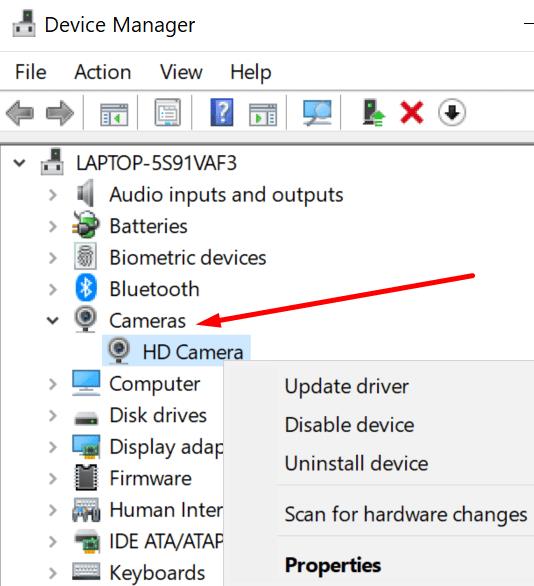
Se l'aggiornamento del driver non ha funzionato, prova a disinstallarlo. I passaggi da seguire sono gli stessi, devi solo selezionare l' opzione Disinstalla dispositivo invece di Aggiorna driver. Riavvia il computer per reinstallare automaticamente i driver della webcam più recenti.
Controlla le tue impostazioni sulla privacy
Un altro motivo per cui il tuo computer potrebbe non rilevare la tua webcam con l'errore 0xA00F4289 è che hai negato l'accesso alla fotocamera nelle impostazioni sulla privacy.
Vai su Impostazioni
Seleziona Privacy
In Autorizzazioni app , fai clic su Fotocamera (nel riquadro di sinistra)
Scorri verso il basso fino a Consenti alle app di utilizzare la fotocamera e attiva questa opzione.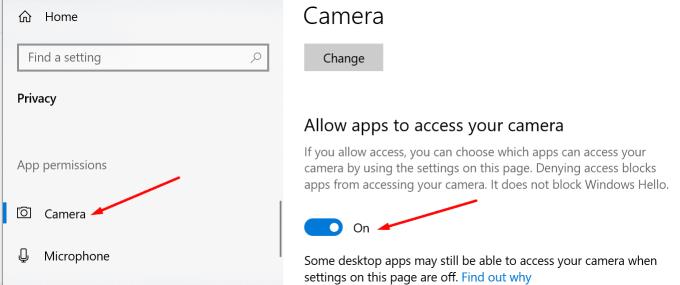
Controlla se il tuo computer è ora in grado di rilevare la webcam.
Esegui lo strumento di risoluzione dei problemi di hardware e dispositivi
Il metodo successivo nell'elenco prevede l'esecuzione di Hardware & Devices Troubleshooter.
Avvia il prompt dei comandi con diritti amministrativi
Immettere il comando msdt.exe -id DeviceDiagnostic e premere Invio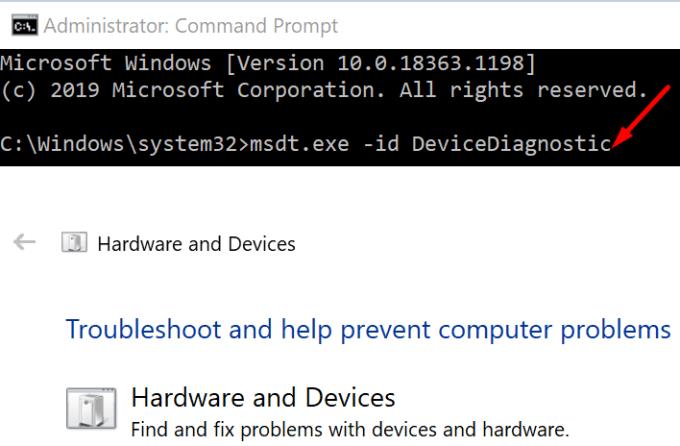
Verrà visualizzata la finestra Hardware e dispositivi, fare clic su Avanti per avviare la scansione
Riavvia il computer e prova la tua webcam.
Riavvia il servizio Windows Camera Frame Server
Affinché la tua webcam funzioni correttamente, anche il servizio Windows Camera Frame Server deve essere eseguito come previsto. Il riavvio del servizio potrebbe rivelarsi la soluzione che stavi cercando.
Digita servizi nella barra di ricerca di Windows
Apri l' app Servizi
Scorri verso il basso fino a Servizio Windows Camera Frame Server
Fare clic con il pulsante destro del mouse sul servizio e impostare il tipo di avvio su Automatico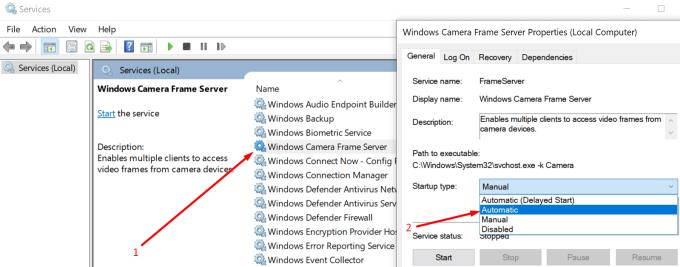
Applicare le modifiche
Quindi fare nuovamente clic con il pulsante destro del mouse sul servizio della fotocamera e selezionare Aggiorna .
Verifica se ora puoi utilizzare la tua webcam.
Disinstallare l'app di videoconferenza problematica
Se l'errore della webcam 0xA00F4289 interessa solo un particolare programma, vai su Pannello di controllo , seleziona Disinstalla un programma e rimuovi il programma problematico.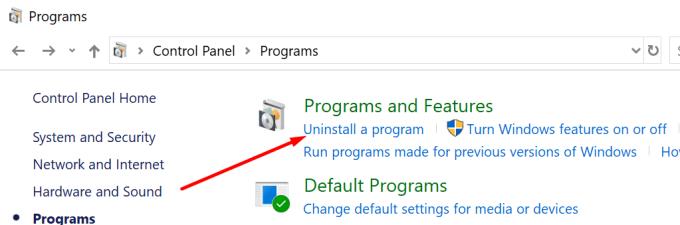
Riavvia il computer e reinstalla il programma. Verifica se la reinstallazione dello strumento ha risolto il problema.


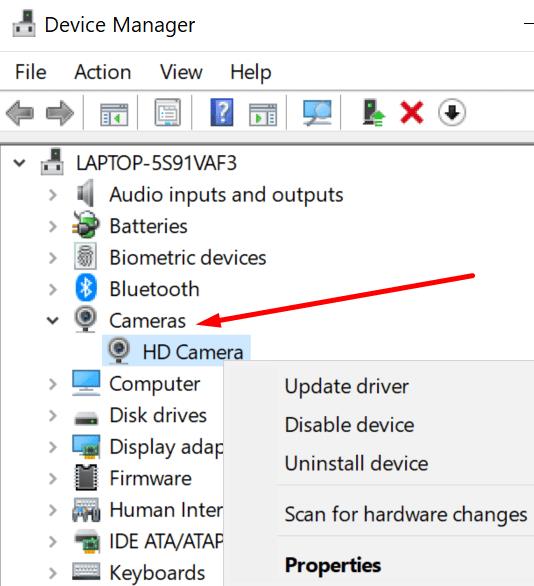
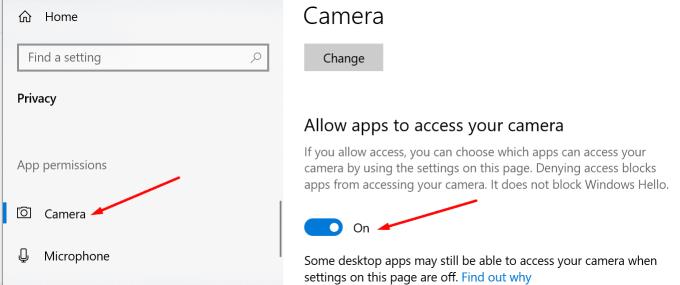
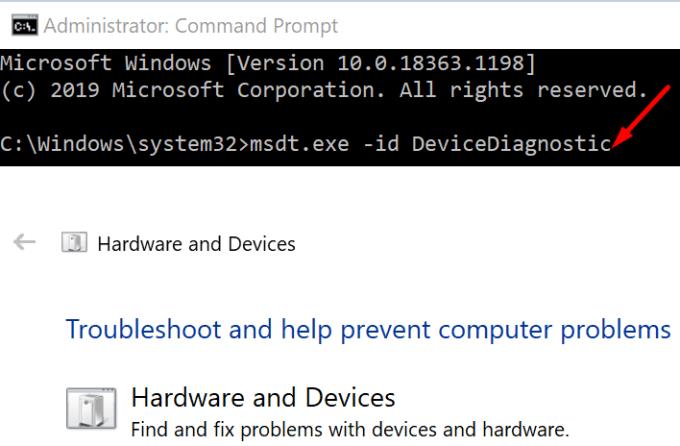
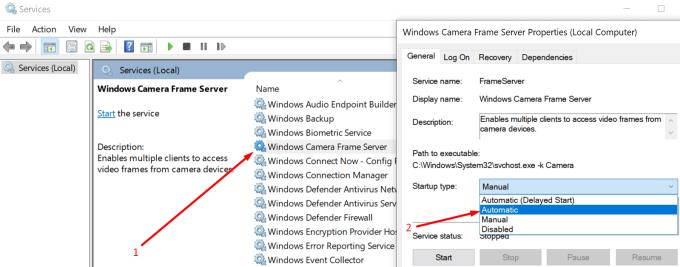

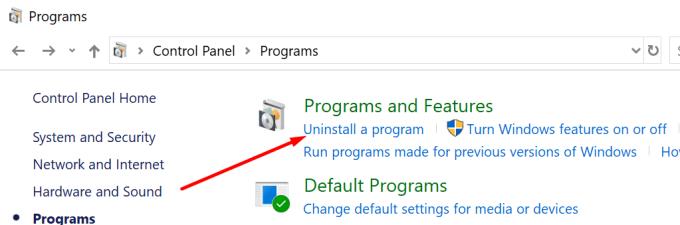





![Come abilitare/disabilitare il Boot Manager di Windows [Windows 10] Come abilitare/disabilitare il Boot Manager di Windows [Windows 10]](https://cloudo3.com/resources4/images1/image-1580-1109095003248.jpg)




















